Питання
Проблема: як виправити помилку ERR_SSL_BAD_RECORD_MAC_ALERT?
Нещодавно я оновив свій ПК з Windows 10, і тепер я не можу отримати доступ до багатьох сайтів, у тому числі https://support.microsoft.com/en-us. Я використовую веб-переглядач Google Chrome, і замість завантаження сайту відображається повідомлення про помилку – ERR_SSL_BAD_RECORD_MAC_ALERT. Чи є спосіб виправити це? Дуже дякую.
Вирішена відповідь
ERR_SSL_BAD_RECORD_MAC_ALERT — це помилка сертифіката SSL, характерна для браузера Google Chrome, тоді як користувачі MS Edge зіткнуться з еквівалентною помилкою INET_E_DOWNLOAD_FAILURE. Сертифікати SSL створені для вашої власної безпеки – вони використовують криптографічний ключ для цифрового підпису власника сайту та пов’язують доменне ім’я та організацію разом. Якщо з сертифікатом виникають проблеми, користувачі можуть почати отримувати різні помилки SLL, зокрема ERR_SSL_BAD_RECORD_MAC_ALERT.
Хоча жоден певний сайт не підключено до помилки ERR_SSL_BAD_RECORD_MAC_ALERT, користувачі не можуть отримати доступ до законних і надійних сайтів, таких як служба підтримки Microsoft або домени підтримки Google. Тому безсумнівно, що ці сайти мають діючий сертифікат, а проблема в іншому.
Однією з найімовірніших причин і причин помилки ERR_SSL_BAD_RECORD_MAC_ALERT є антивірусне програмне забезпечення третьої сторони, яке налаштовано на сканування всіх зашифрованих з’єднань. Тим не менш, інші причини, як-от застарілий веб-браузер Google Chrome, також можуть бути причиною проблеми.
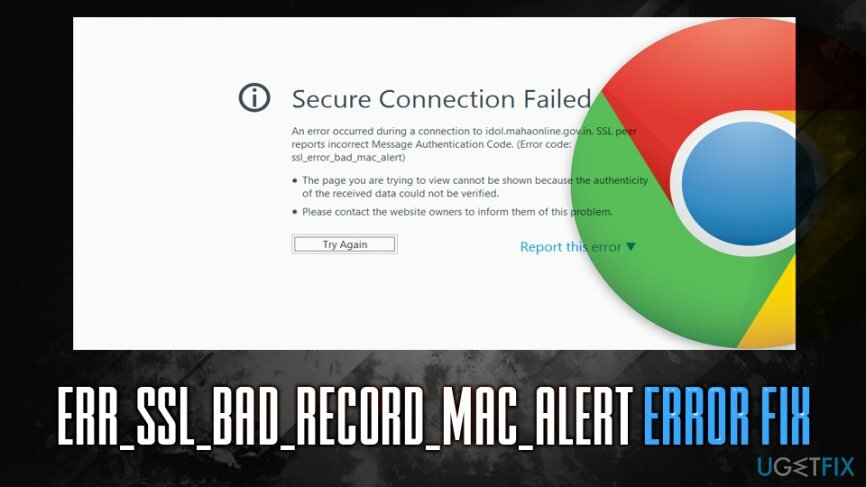
Однак, щоб виправити помилку ERR_SSL_BAD_RECORD_MAC_ALERT, вам доведеться застосувати різні рішення, які ми надамо нижче. Однак перед цим ми рекомендуємо вам просканувати комп’ютер за допомогою ReimageПральна машина Mac X9, він може виправити різні помилки та усунути пошкодження, завдані шкідливим програмним забезпеченням під час спроби відновитися після зараження.
Для запису, ви не повинні вводити фінансову чи особисту інформацію на сайти, які не забезпечують безпечне з’єднання (HTTPS).[1] який включає дійсний сертифікат SSL, оскільки дані можуть бути перехоплені та вкрадені не обов’язково авторами веб-сайтів, а хакерами. Отже, ви можете зіткнутися з втратою грошей або навіть крадіжкою особистих даних.
Виправити 1. Оновіть Google Chrome і Windows
Щоб відремонтувати пошкоджену систему, необхідно придбати ліцензійну версію Reimage Reimage.
Незалежно від того, з яким типом комп’ютерної проблеми ви стикаєтесь, оновлення програмного забезпечення має бути вашим першим варіантом усунення несправностей. У цьому конкретному випадку вам слід переконатися, що Windows оновлено, а також Google Chrome. Останній має оновлюватися автоматично, якщо ви вимкнете браузер і знову ввімкнете його. Щоб оновити Windows, виконайте такі дії:
- Клацніть правою кнопкою миші Почніть кнопку та виберіть Налаштування
- Йти до Оновлення та безпека
- З правого боку натисніть на Перевірити наявність оновлень
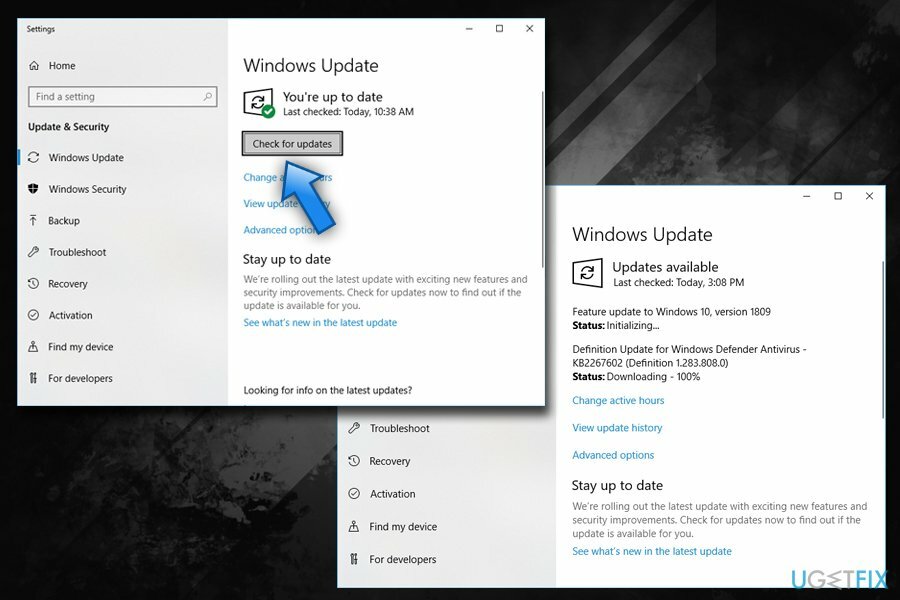
- Windows має автоматично завантажувати та інсталювати останні оновлення
- Перезавантажте ваш комп'ютер
Виправити 2. Додайте проблемні сайти до списку надійних сайтів
Щоб відремонтувати пошкоджену систему, необхідно придбати ліцензійну версію Reimage Reimage.
Це виправлення помилки ERR_SSL_BAD_RECORD_MAC_ALERT допомогло багатьом користувачам, тому ви повинні спробувати цей метод, якщо у вас виникли проблеми лише з кількома конкретними сайтами, і проблема не є універсальною:
- Введіть Панель управління у вікно пошуку Кортани та натисніть Введіть
- Йти до Мережа та Інтернет > Властивості Інтернету
- Виберіть Безпека вкладку та натисніть на Надійні сайти
- Натисніть на Сайти
- Введіть проблемну адресу сайту та натисніть Додати
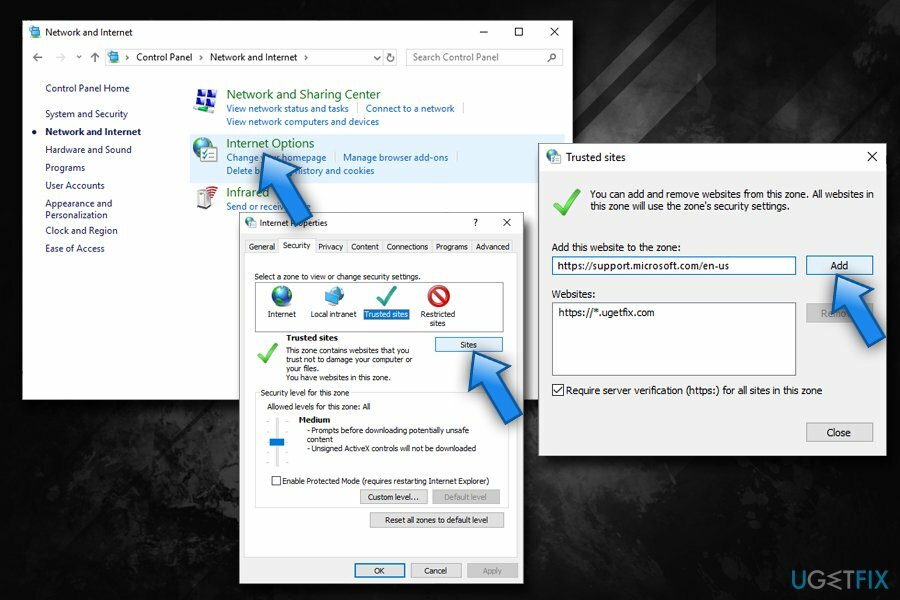
- Спробуйте зайти на веб-сайт
Виправити 3. Зупиніть антивірусну перевірку зашифрованих з’єднань
Щоб відремонтувати пошкоджену систему, необхідно придбати ліцензійну версію Reimage Reimage.
ERR_SSL_BAD_RECORD_MAC_ALERT переважно був присутній на комп’ютерах користувачів, які використовували такі засоби захисту від шкідливих програм, як Bitdefender.[2] Важливо, щоб ваша система була захищеною, тому не слід повністю видаляти програмне забезпечення безпеки. Однак ви можете вимкнути надмірне сканування HTTPS (зверніть увагу, що ці інструкції стосуються BitDefender і можуть відрізнятися залежно від програми безпеки, яку ви використовуєте):
- Йти до Особливості і виберіть Веб-захист
- Виберіть Налаштування
- Під Сканувати SSL опція перемикайте перемикач ліворуч, щоб повернути функцію вимкнено
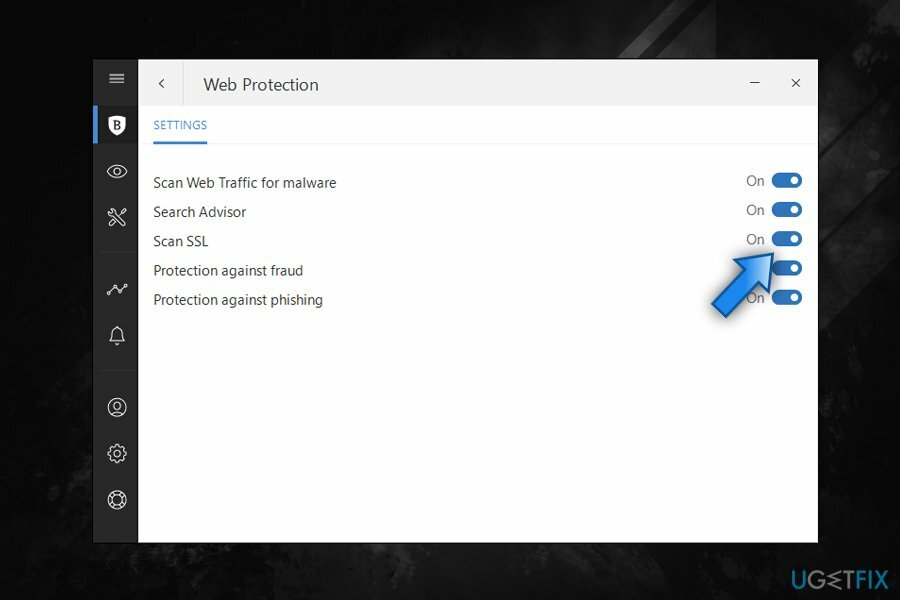
Виправити 4. Установіть автоматичний режим служби часу Windows
Щоб відремонтувати пошкоджену систему, необхідно придбати ліцензійну версію Reimage Reimage.
Багато помилок SSL пов’язані з неправильними налаштуваннями часу. Щоб остаточно виправити ERR_SSL_BAD_RECORD_MAC_ALERT або подібні помилки SSL, вам слід встановити час запуску служби Windows Time на автоматичний:
- Натисніть Win + R на клавіатурі
- Введіть services.msc і вдарив Введіть або клацніть добре
- Прокрутіть униз і знайдіть Час Windows обслуговування
- Двічі клацніть на ньому і щоб відкрити його Властивості
- Під Стартаптипу, вибрати Автоматичний зі спадного меню
- Натисніть Застосувати а потім виберіть Почніть
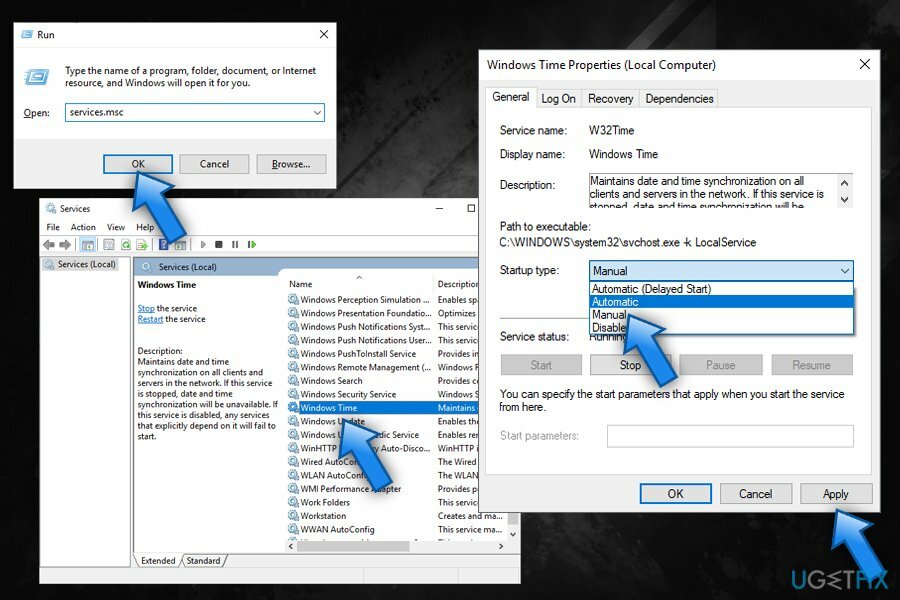
- Перезавантажте ваш комп'ютер
Виправити 5. Змініть налаштування маршрутизатора
Щоб відремонтувати пошкоджену систему, необхідно придбати ліцензійну версію Reimage Reimage.
Інший спосіб виправити помилку ERR_SSL_BAD_RECORD_MAC_ALERT, змінивши MTU[3] (Максимальна одиниця передачі) швидкість до 1400. Для цього вам доведеться увійти в середовище свого маршрутизатора через браузер (вам потрібно знати облікові дані адміністратора, які ви отримали під час налаштування облікового запису в провайдера).[4] Спробуйте використати IP-адресу за замовчуванням для входу в обліковий запис, наприклад 192.168.0.1, 192.168.1.1, 192.168.2.1 або 192.168.1.100.
Потрапивши всередину, шукайте такий варіант, як Розширений, налаштування або WAN налаштування, де ви зможете змінити значення MTU. Встановіть розмір 1400 і натисніть добре.
Виправляйте свої помилки автоматично
Команда ugetfix.com намагається зробити все можливе, щоб допомогти користувачам знайти найкращі рішення для усунення їхніх помилок. Якщо ви не хочете боротися з методами ручного ремонту, скористайтеся автоматичним програмним забезпеченням. Усі рекомендовані продукти перевірені та схвалені нашими професіоналами. Нижче наведено інструменти, які можна використовувати, щоб виправити помилку:
Пропозиція
зробіть це зараз!
Завантажити виправленняЩастя
Гарантія
зробіть це зараз!
Завантажити виправленняЩастя
Гарантія
Якщо вам не вдалося виправити помилку за допомогою Reimage, зверніться по допомогу до нашої служби підтримки. Будь ласка, повідомте нам усі деталі, які, на вашу думку, ми повинні знати про вашу проблему.
Цей запатентований процес ремонту використовує базу даних з 25 мільйонів компонентів, які можуть замінити будь-який пошкоджений або відсутній файл на комп’ютері користувача.
Щоб відремонтувати пошкоджену систему, необхідно придбати ліцензійну версію Reimage інструмент для видалення шкідливих програм.

Приватний доступ до Інтернету це VPN, який може перешкодити вашому Інтернет-провайдеру, уряд, а також треті сторони від відстеження вашої інформації в Інтернеті та дозволять вам залишатися повністю анонімними. Програмне забезпечення надає виділені сервери для торрентів і потокової передачі, забезпечуючи оптимальну продуктивність і не сповільнюючи роботу. Ви також можете обійти географічні обмеження та переглядати такі сервіси, як Netflix, BBC, Disney+ та інші популярні потокові сервіси без обмежень, незалежно від того, де ви знаходитесь.
Атаки зловмисного програмного забезпечення, зокрема програм-вимагачів, є найбільшою небезпекою для ваших фотографій, відео, робочих чи навчальних файлів. Оскільки кіберзлочинці використовують надійний алгоритм шифрування для блокування даних, його більше не можна використовувати, доки не буде сплачений викуп у біткойнах. Замість того, щоб платити хакерам, ви повинні спочатку спробувати використовувати альтернативу одужання методи, які можуть допомогти вам відновити хоча б частину втрачених даних. Інакше ви також можете втратити свої гроші разом із файлами. Один з найкращих інструментів, який може відновити хоча б частину зашифрованих файлів – Data Recovery Pro.